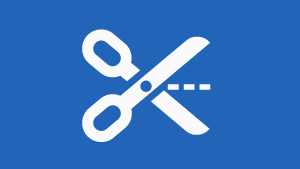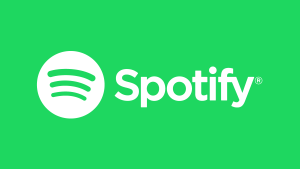Como limpar o histórico Google Chrome no PC? Como faz pra limpar o histórico do Google Chrome? Vou mostrar tudo isso agora!
Sempre que navegamos na internet, por padrão, os navegadores fical salvando todo o histórico de sites visitados para facilitar posteriormente caso você queira voltar ao site visitado.
Mas se por motivos de privacidade você não quer essas informações salvas, você pode simplesmente selecionar todo o histórico do Google Chrome e apagar.
Uma dica bem interessante é você usar o seu Google Chrome em janela anônima. Quando você está em uma janela anônima em seu navegador nenhum histórico é salvo no PC.
No final da postagem também vou deixar links para você deletar o histórico de buscas feitas no Google, assim como faz para remover as URL da barra da endereços (preenchimento automático) do navegador.
Como limpar o histórico Google Chrome no PC
Abra o Google Chrome e clique nos três pontinhos no canto superior direito e depois em “Histórico“:
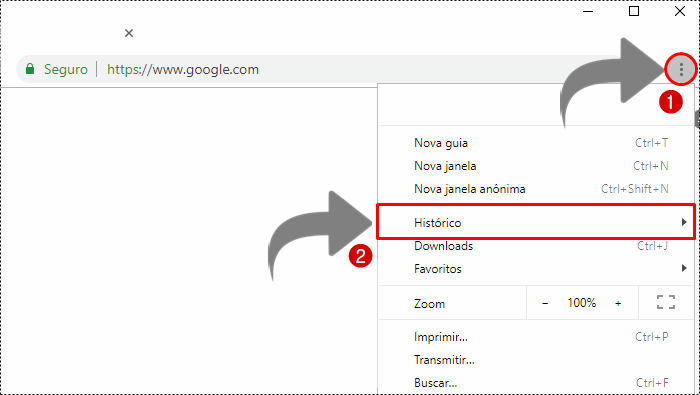
Ou simplesmente abra o Google Chrome e aperte as teclas:
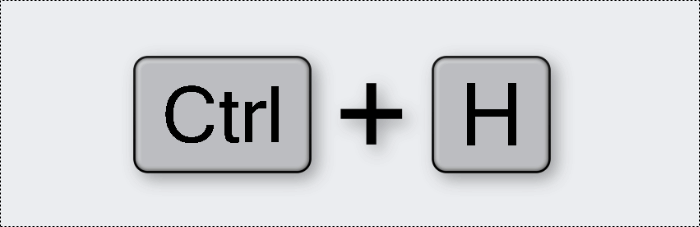
Depois cliques nestes três traços no canto superior esquerdo para continuar e excluir o histórico de navegação do Google Chrome:
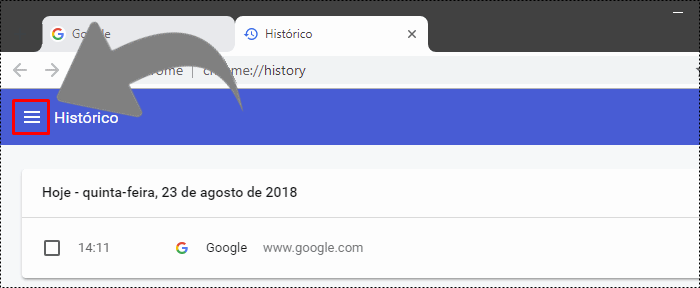
Agora clique na opção “Limpar dados de navegação” onde poderemos selecionar todo o histórico do Google Chrome para limpar:
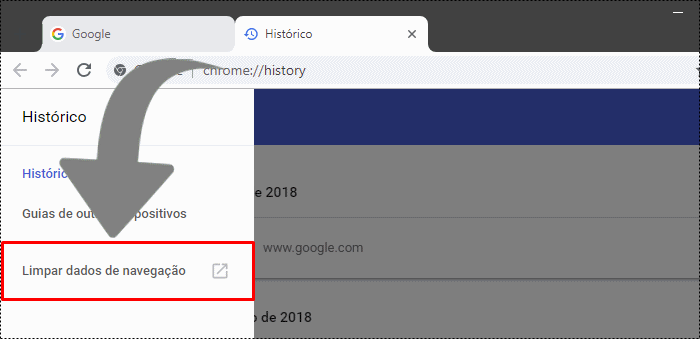
Clique na aba “Avançado“, depois selecione “Todo o período” para apagar todo o histórico do Google Chrome, e marque todas as opções. Feito isso clique em “Limpar dados“:
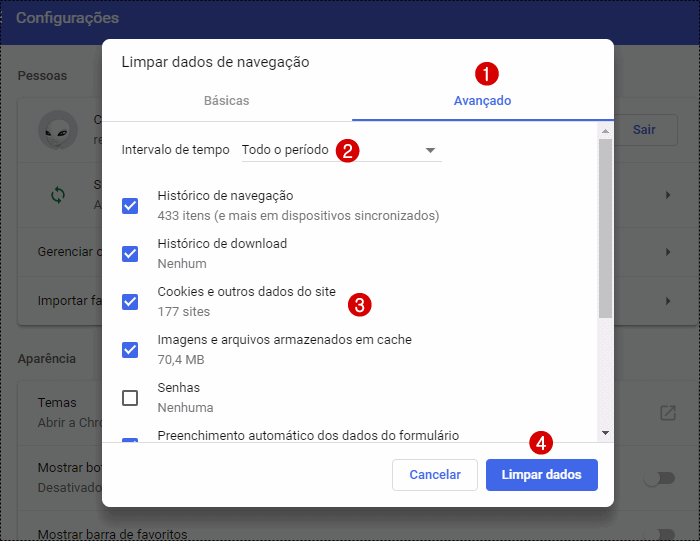
Pronto! Após aprender como limpar o histórico Google Chrome no PC você pode querer aprender como limpar o histórico de pesquisas do Google ou YouTube nos links abaixo.
- LEIA TAMBÉM: Como apagar o histórico do YouTube no PC